[教程2022]如何在视频中使用绿色屏幕
梅丽莎·李更新于2022年3月11日视频编辑技巧
如果你想给你的视频添加一些有趣的效果,绿色屏幕可能是一个不错的选择。这种特殊效果通常用于取代视频或图片的原始背景。你可以把背景改成任何你喜欢的东西。然而,在将这种效果添加到您的视频之前,您需要知道它到底是什么,如何正确添加它,以及您可能需要什么工具。这些就是我们在本教程中提供给你的。
第1部分。什么是绿幕效应?
绿幕技术也被称为色度键,它的出现时间和对讲机差不多,但由于某些原因,它通常被视为一项相对较新的技术。绿色屏幕允许视频编辑器删除背景,以取代图形、照片或视频。它最实际的用途是在新闻中,特别是用于天气预报、电影和电视连续剧。
第2部分。如何做好准备?
在为视频添加绿色屏幕效果之前,您需要一个绿色背景的视频作为先决条件。因此,你可能需要自己准备一个视频或从网站上下载一个。如果你想拍一个绿色背景的视频,你需要注意我们下面列出的这些技巧。

小贴士:
1.如果你想让你的视频更自然,就使用日光;如果你没有太多控制光线的经验,你可以使用室内灯,这样更容易控制。
2.确保绿色背景上没有褶皱。
3.你想在画中保留的东西不能是绿色的;否则,他们将从视频中删除。
不过,如果你不想花这么多时间拍摄视频,你可以从网站上下载一个绿色背景的视频。一些网站提供绿色背景的视频。例如,你可以访问videblocks和Shutterstock下载不同主题的视频。


此外,你需要准备你想要在你的导出视频的背景。它可以是图片、视频或GIF文件。
第3部分。如何使用绿幕效果到您的视频?
我们必须知道绿幕是什么,并拥有绿幕资源,下一步就是制作和应用绿幕背景。在此之前,有必要得到一个伟大的编辑器,可以帮助你制作一个绿幕视频。
EaseUS视频编辑器是专业的电脑视频编辑软件.制作绿幕视频是它最好的技巧之一。有了这个程序,你可以添加绿色屏幕的效果到任何你的视频。将一个正常的视频变成绿屏视频后,您可以将其导出为MP4, AVI, WMV, MKV, MOV, GIF,如您所愿。
此外,该软件还可以制作带有音乐的幻灯片,制作教学视频,制作慢动作视频等。因此,可以有把握地说,这个应用程序可以处理几乎所有与视频编辑有关的需求。为了向您展示如何使用该程序,我们将在下面提供详细的教程。
为了向你展示如何使用它,我们在下面给你一个教程。
你也可以阅读详细的步骤:
步骤1.下载EaseUS视频编辑器并从您的计算机导入源文件(绿色背景)。

步骤2。右键单击该文件并选择“添加到项目”将其放置到时间轴中。您还可以将其拖放到时间轴上。

步骤3。当文件出现在时间轴中时,右键单击它并选择“绿屏剪切”以应用绿屏效果。还可以向文件添加过滤器、文本、音乐和其他元素。

步骤4。单击画笔并单击要从原始图片中删除的区域。在你点击“OK”按钮后,软件会删除原来的绿色区域。
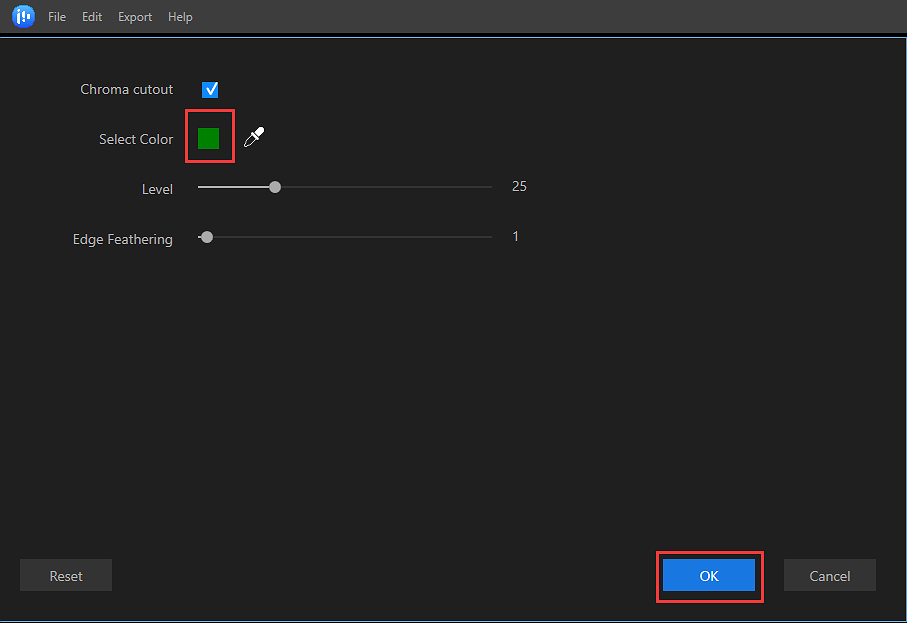
第5步。删除绿色背景后,您可以向文件添加新的背景。把新的背景(视频或图像)放到时间轴上,你会发现原来的文件和背景文件一起播放。注意,背景应该放在原始文件的时间轴上面,就像我们在下图中展示的那样。
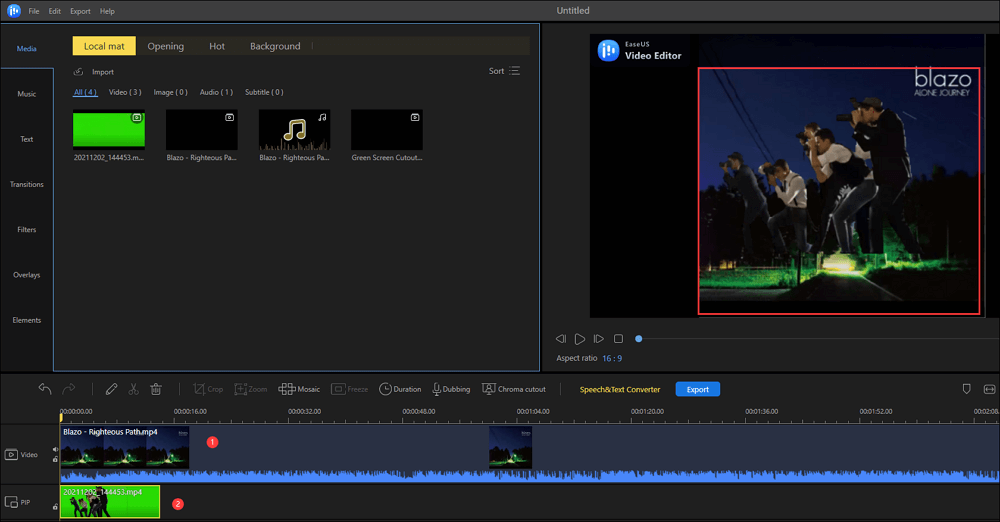
步骤6。试着播放你制作的视频。如果你满意,点击“导出”保存到你的电脑。有六种视频格式可供选择。

第4部分。推荐的绿屏视频编辑器
除了EaseUS视频编辑器,其他视频编辑器可以帮助您添加绿色屏幕的视频。让我们来看看。
工具1。iMovie - Mac / iOS
几乎每个Mac用户都知道iMovie。作为一个有效的视频编辑器,它提供了基本的视频编辑功能,如裁剪、旋转、修剪、分割等,并提供了简单的时间轴,内置的声音和动画,以及各种易于使用的特殊效果,包括绿幕效果。我们将为您提供它的特性、优点和缺点,以帮助您更好地理解它。

优点:
- 它很容易作为绿色屏幕软件使用
- 从iMovie制作动画标题和字幕
缺点:
- 它对操作系统的版本要求很高
2工具。Virualdub——窗户
Virualdub是一款免费开源的绿色屏幕编辑软件,专为快速处理而设计。虽然它不是专业的视频编辑程序,它可以帮助你处理基本的视频编辑,如添加滤镜,修剪剪辑,调整音频文件。它还包括一个基本的绿色屏幕选项。如果你想给你的视频添加一个绿幕效果,你可以选择这个程序。我们在下面提供的额外信息可能会给你更多关于这个软件的线索。

优点:
- 兼容所有Windows设备
- 支持各种格式制作绿屏视频
缺点:
- 这个功能对专业人士来说太基础了
工具3。OpenShot——Windows / Mac
OpenShot也是一个免费和开源的色度键/绿屏软件。它支持FreeBSD、Linux、Mac和Windows,并且是跨平台的。有了这个程序,你可以快速轻松地制作一个绿屏视频。您还可以结合3D动画与色度键的效果,这使您的视频更令人惊叹。
此外,界面很容易理解。要获得更多信息,您可以阅读下面列出的功能、优点和缺点。

优点:
- 它是有效的使用
- 它支持慢动作和时间效果
缺点:
- 它对初学者不友好
- 它有时会在编辑时崩溃
工具4。Wevideo -在线
Wevideo可以说是最值得强调的在线绿屏编辑器之一。它提供了超过100万件库存媒体材料的无限使用,包括视频、图像和音乐曲目。该程序具有大量有用的视频编辑功能。
它可以添加一些功能,如绿色屏幕,使外观有趣,没有成本或困难。您可以在几分钟内创建令人惊叹的视频,并可以访问数十万个视频剪辑,如您所愿。

优点:
- 用户可以访问无数的授权视频进行编辑
- 具有直观的界面,非常友好
- 支持多种视频格式
缺点:
- 在使用它之前,你需要用一个Facebook账户或谷歌账户登录
5工具。Kizoa -在线
Kizoa是一个在线视频编辑器、电影制作者和幻灯片制作者,使您更容易创建有关工作、生活或学校项目的视频。该程序是全面的,处理几乎所有的视频编辑。你可以在几分钟内制作很棒的综合背景视频,并与你的朋友分享。
一些特效在塑造视频的外观方面起着重要作用,包括绿屏效果。

优点:
- 配备了吨编辑功能
- 该程序可以制作高质量的视频
缺点:
- 这个项目需要报名
结论
综上所述,如果你学会了如何在视频中添加绿色屏幕,这并不是一项困难的任务。我们在本文中为您提供了一个全面的教程。你所要做的就是仔细阅读教程。对于iOS和Mac用户来说,iMovie在制作绿幕效果方面表现稳健。对于Windows用户来说,EaseUS视频编辑器绝对是添加这种特效的最佳选择。你可以从下面的蓝色按钮下载。
![[免费下载]在2022年Windows 10的前6个iMovie替代品](http://www.leppardrock.com/multimedia/images/en/video-editor/related-articles/39.jpg)

